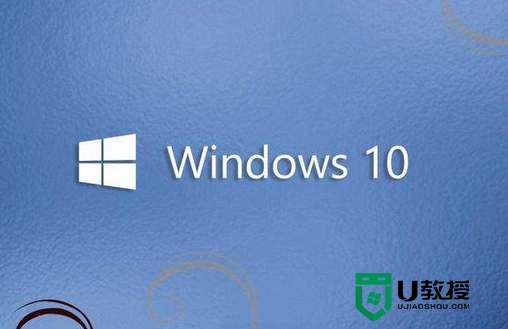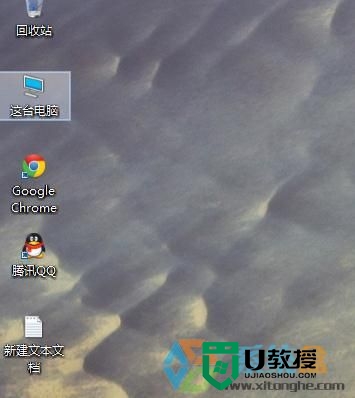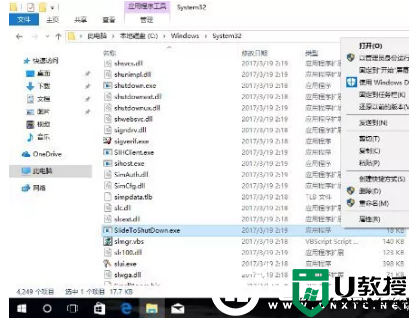怎么让电脑实现滑动关机 让电脑滑动关机的设置方法
时间:2021-06-24作者:mei
下班回家给电脑关机是每天都要进行的事情,关机方法有很多种,其中,使用快捷键关机是比较方便的,例如鼠标点击,Ctrl+Alt+Delete,用命令shutdown等,今天和大家介绍一种让电脑滑动关机的方法,快捷且炫酷。是不是很感兴趣,下面快来看看设置步骤。
具体方法如下:
1、首先打开C盘,在Windows文件夹中找到System32文件夹。
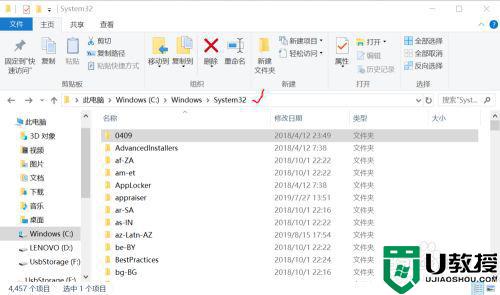
2、在System32文件夹中搜索SlideToShutDown.exe文件,并右击创建快捷方式,这里将快捷方式放在桌面。
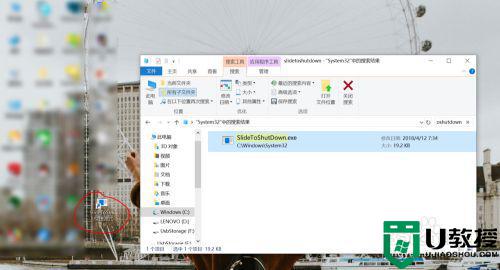
3、回到桌面右击创建的快捷方式选择属性(或按住Alt+双击文件),设置快捷键为没有冲突的方便的键即可。
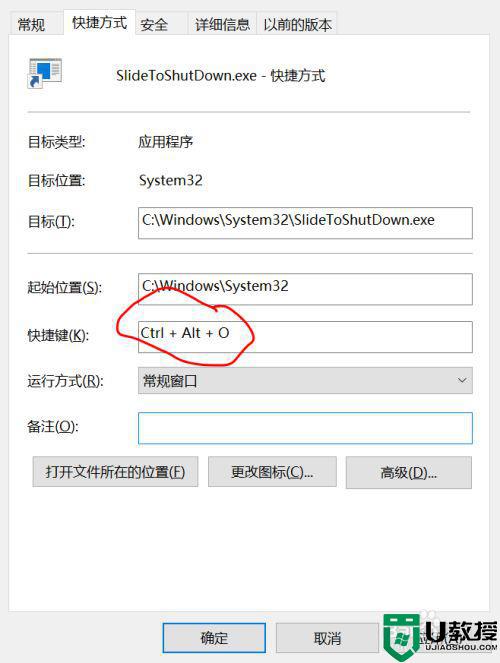
4、然后我们按下快捷键,就会出现滑动关机效果。

电脑滑动关机是一种比较新颖的操作方法,感兴趣的小伙伴也可以来试试,简单又快捷。